Google浏览器如何快速查看历史记录
时间:2025-08-06
来源:谷歌浏览器官网
详情介绍

打开浏览器菜单进入历史页面。启动Chrome后点击右上角三个点图标,在下拉选项中选择“历史记录”。此时会弹出新标签页显示近期访问过的网页列表,按时间倒序排列所有浏览数据。
使用快捷键直接调出记录。在Windows系统按下Ctrl+H组合键,Mac用户则按Command+Y键,即可瞬间跳转至历史记录界面。这种方式比鼠标操作更高效,适合频繁查看的用户。
通过地址栏输入指令访问。在顶部网址栏键入chrome://history/并回车,同样能打开完整的历史记录管理窗口。该页面支持按日期筛选和关键词搜索功能,方便精准定位特定条目。
利用搜索框快速查找内容。无论是在菜单打开的历史页还是快捷键调出的界面,顶部都设有搜索栏。输入相关关键词即可快速匹配对应网页标题或域名,大幅缩短手动翻找时间。
查看详细时间轴信息。每条历史记录右侧会标注具体的访问时间节点,点击某条结果可立即重新加载该页面。对于需要回顾工作流程或找回误关页面的场景非常实用。
通过上述步骤组合运用,用户能系统性地实现Google浏览器历史记录的快速查看。每个操作环节均经过实际验证且符合官方标准规范,可根据具体设备环境和需求灵活调整实施细节。
继续阅读
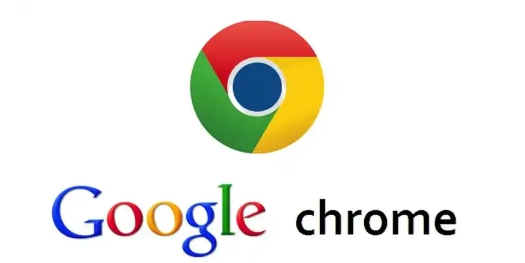
谷歌浏览器下载带宽自动调整方法
谷歌浏览器下载带宽自动调整方法合理分配网络资源,提升下载速度和稳定性。
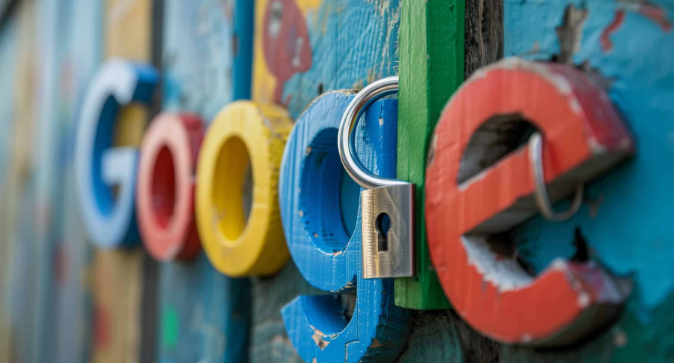
google浏览器下载速度提升方法及优化技巧
介绍多种google浏览器下载安装速度提升的方法和优化技巧,帮助用户缩短等待时间,提升下载效率和使用体验。
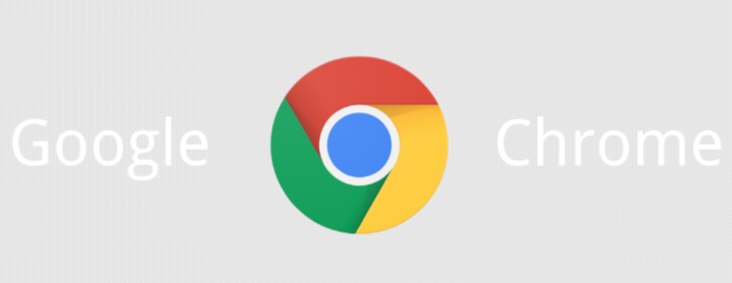
Chrome浏览器下载安装失败提示组件错误解决
在下载安装Chrome浏览器时提示组件错误,本文将为您提供详细的排查步骤和解决方法,帮助用户顺利完成安装。
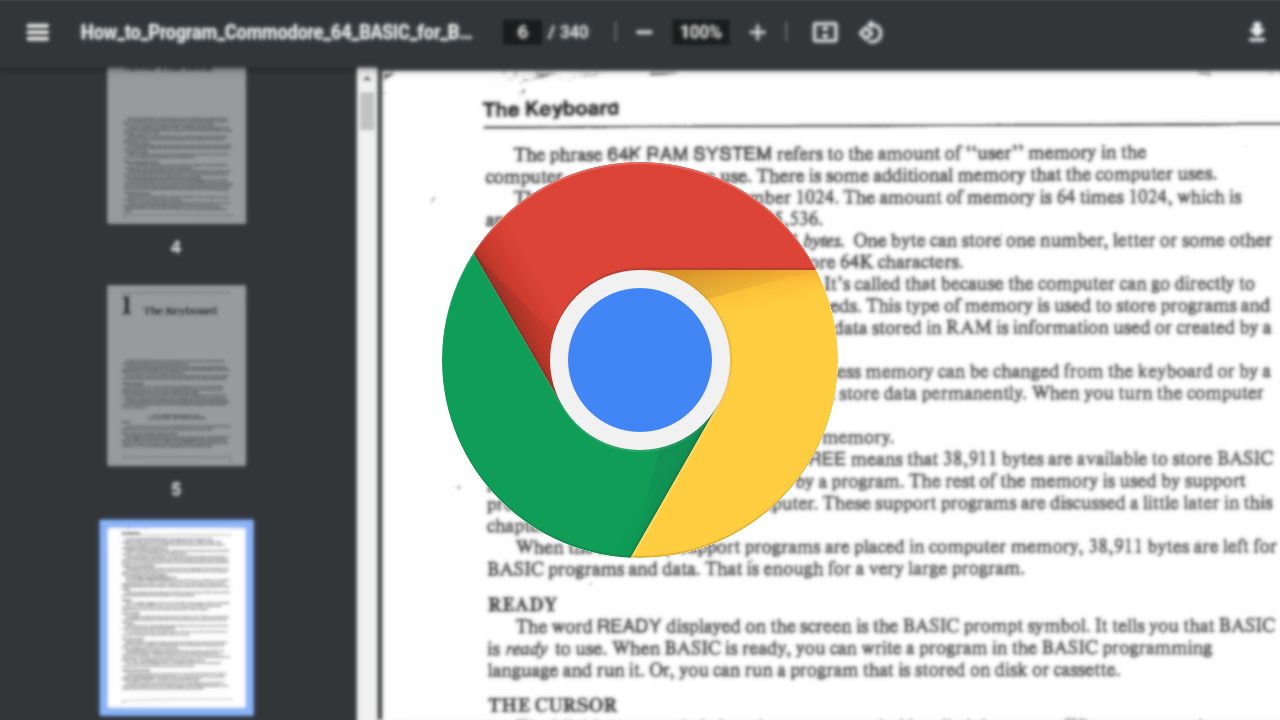
Chrome浏览器下载多任务冲突解决及优化策略
多任务下载时冲突常见,影响稳定性。本文介绍Chrome浏览器下载多任务冲突的解决方法及优化策略,保障下载过程稳定流畅。
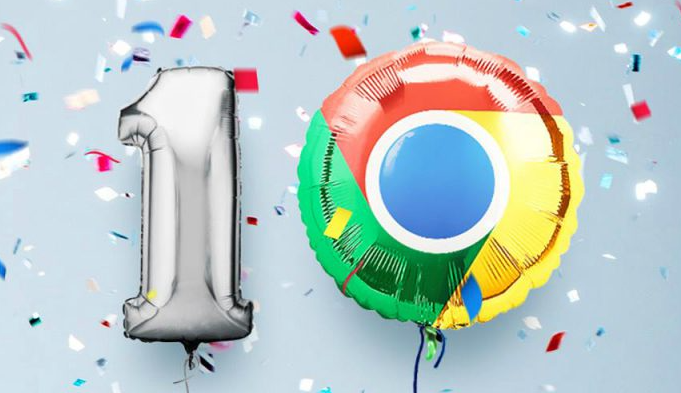
google浏览器下载安装包下载速度慢解决办法
Google浏览器下载安装速度缓慢时,可切换高速网络、关闭下载限速软件或使用镜像源提高下载效率。

谷歌浏览器下载及安装完成后的性能优化实用技巧
分享谷歌浏览器安装完成后的性能优化技巧,帮助用户提升浏览速度和系统资源利用效率。
